時間:2016-10-14 來源:互聯網 瀏覽量:
蘋果筆記本怎麼裝win7和Macbook pro?眾所周知,Macbook pro是蘋果公司推出的一款卓越的筆記本產品,造型唯美,性能出色。很多朋友購買了Macbook Air筆記本,但是卻不習慣蘋果的操作係統,有些朋友鐵了心了想使用windows的操作係統,並問起關於裝係統的問題。其實並不難,小編將在本文跟大家分享。
蘋果筆記本怎麼裝win7和Macbook pro:
第一步:首先在MAC係統裏的“實用工具”中找到“Boot Camp 助理”程序圖標,打開之後按照提示,在原mac分區中劃分出一塊空間創建windows分區,瓜分出來的分區隻能用來裝係統,即是說安裝之後的windows隻有一個C分區。分區大小根據自己的需要而定,一般來說,選擇apple的產品,windows應該不需要經常利用的。
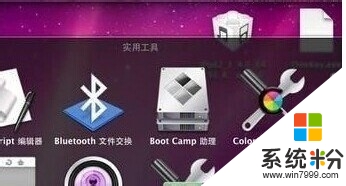
第二步:分區完之後Boot Camp助理會出現提示,插入XP或vista、win7的係統安裝光盤。塞進光盤之後看見桌麵會有光盤圖標,說明係統已經認出了安裝光盤(不能用ghost),之後重啟,Boot Camp助理有重啟選項。
第三步:重新啟動後,macbook會自動進入windows安裝界麵,和PC安裝係統沒什麼區別,唯一區別在於分區的地方。這個地方不出意外應該是顯示出4個分區,一個是你的mac分區,一個是已經劃分出來得Boot Camp也就是未來的windows分區,還有一個200M左右的小的未劃分區域,注意這個千萬不要刪除或格式化,剩下的還有一個8M左右的未劃分區域,在安裝xp的時候也經常會出現這個情況,一般是係統的保留分區,不用管它。
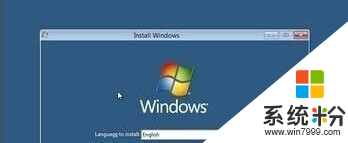
第四步:選中分出來的Boot Camp分區直接格式化,不要刪除。選擇NTFS格式,兼容性更好。格式化完之後直接安裝。
第五步:完全安裝好windows之後,進入桌麵後不要插任何usb設備,包括鼠標,鍵盤等外設將mac os係統恢複光盤放入光驅,安裝從盤中讀出來的Boot Camp軟件,裏麵有mac book air設備的windows驅動軟件,安裝結束後重啟。等到重啟完後就可以使用了。
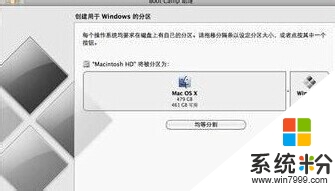
【蘋果筆記本怎麼裝win7和Macbook pro】這就跟大家分享到這裏,希望以上的教程能幫到有需要的用戶。更多關於電腦係統下載後使用的技巧需要了解的話,歡迎上係統粉官網查看。